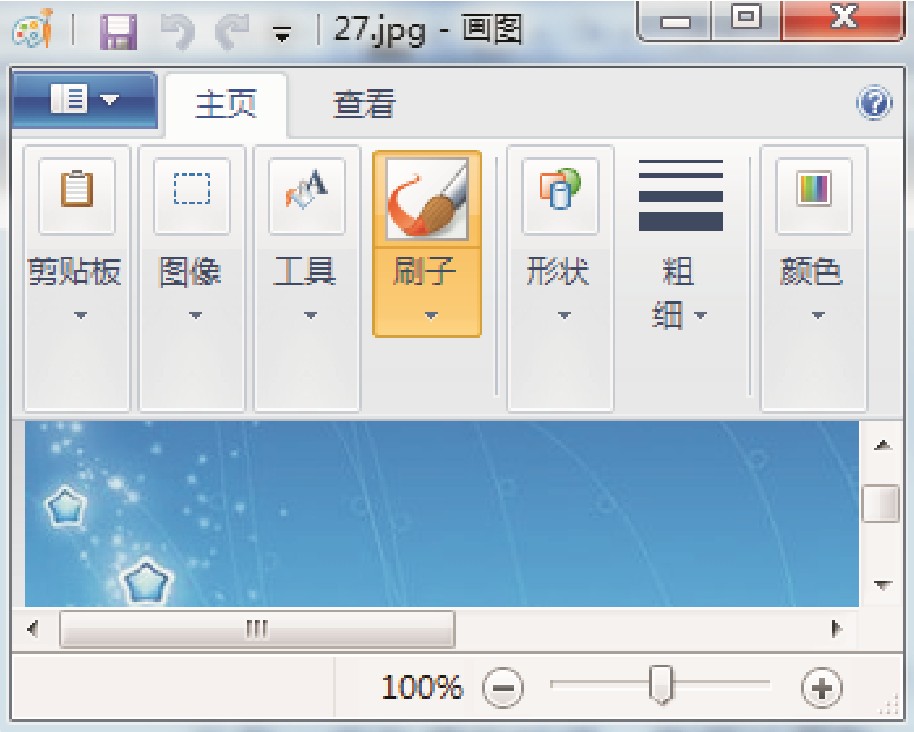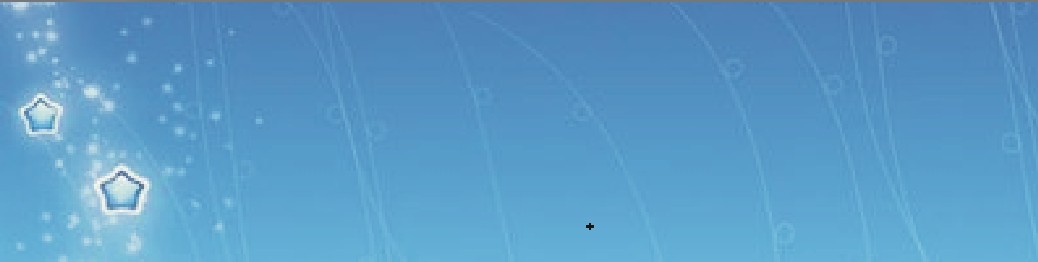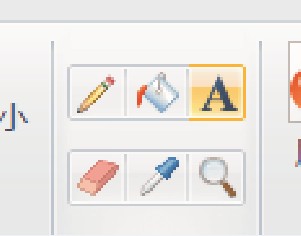《江苏科技报·教育周刊》(双周刊,国内统一刊号CN32-0019),是江苏省唯一以社会立场透析当代中国教育的报纸。秉承“科技推动教育,教育改变人生”的理念,《江苏科技报·教育周刊》一直注意保持与教育前沿工作的密切联系,定位于教育宏观研究,兼顾微观探讨,注重教育文化生态的构建与引导,时刻关注鲜活的教育实态,着眼于教育文化的深层构建,努力赋予教育以深厚的文化内涵,致力打造中国最好的教育媒体。
国内统一刊号:CN32—0019
编辑部地址:江苏省南京市鼓楼区中山路55号新华大厦48楼
| QQ及Windows图画作图技巧一例 |
| 来源:中国教育信息化杂志社 作者:李雪萍 发布日期:2013-09-17 11:11:11 |
|
目前我们大多用Photoshop制作图片,但是一旦遇到没有Photoshop的情况下又急需要对图片做一些处理的时候,就可以用QQ的截图功能及Windows自带的图画功能来救急。下面以做一张PPT的标题字为例来演示整个制作过程。 调节滚动栏,显示出需要的图片部分,接着打开QQ,按组合快捷键“Ctrl+Alt+A”选取要用的部分截图(如图2)。 点击“完成”按钮获得相应部分,然后在Windows的图画中关闭原先的图,重新打开Windows的图画,点击“粘贴”按钮,把截取的内容粘贴在图画中,点击文本图标A(如图3)。 接着,开始在图画上添加文字并对文字的大小、格式、字体、颜色等进行调整(如图4)。 再次按组合快捷键“Ctrl+Alt+A”选取要用的部分截图,点击“完成”按钮获得如下部分(图5)。 这个时候在PPT里已经可以进行粘贴的操作了。如果需要把这个图保存下来,不能直接用图画保存,否则边缘有很大比例的空白,还是要利用QQ的功能来保存,具体如下: |
| 发表评论 |